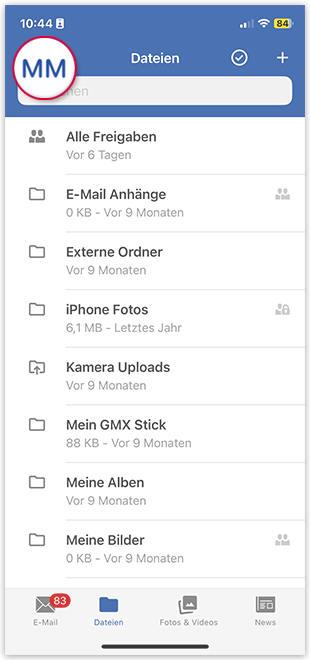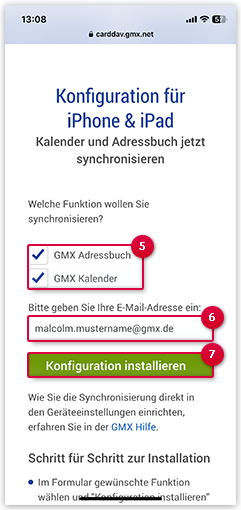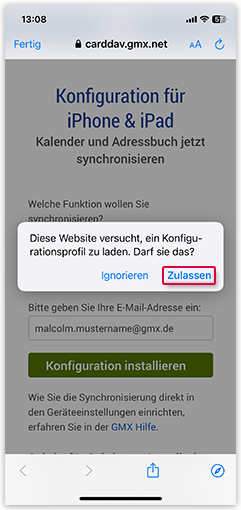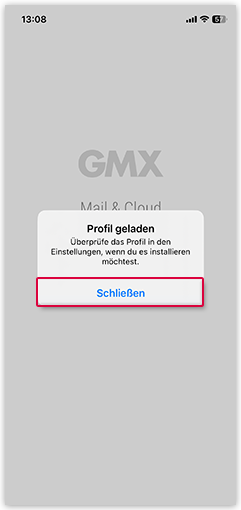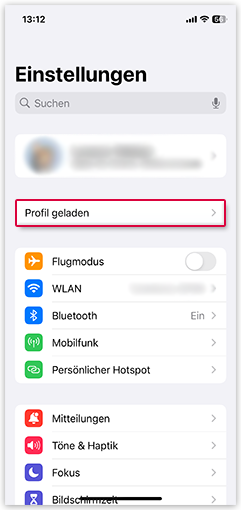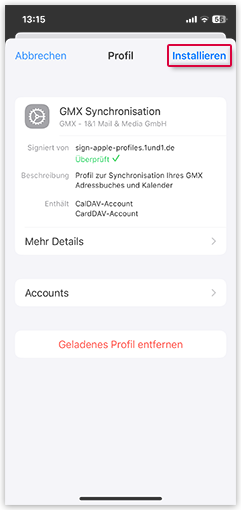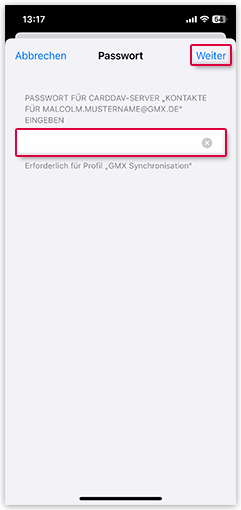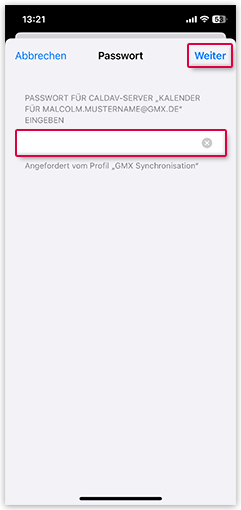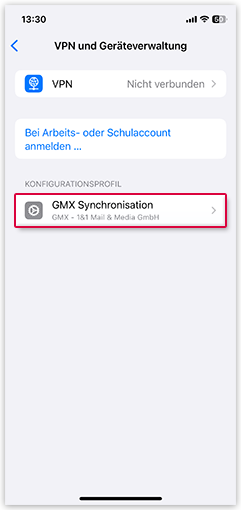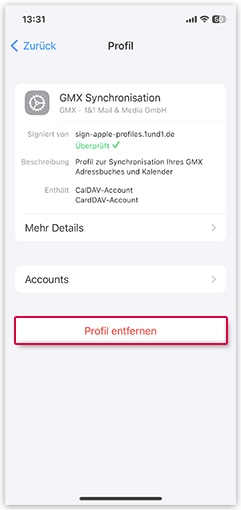Navigation auf-/zuklappen
Kontakte in die GMX Mail App für iOS übernehmen
Sie haben die Möglichkeit, auf Ihre E-Mail-Kontakte aus dem Adressbuch zuzugreifen, indem Sie Ihre Kontakte aus Ihrem Postfach in die GMX Mail App für iOS übertragen.
Kontakte und Kalender synchronisieren
Sie können Ihr GMX Adressbuch und Ihren GMX Kalender mit der GMX Mail App für iOS synchronisieren.
Synchronisierung beenden
Wenn Sie ein Konfigurationsprofil zur Synchronisierung des GMX Adressbuchs und/oder Kalenders wieder löschen möchten, müssen Sie dies in den Systemeinstellungen des iPhones oder iPads tun.
War dieser Artikel hilfreich?